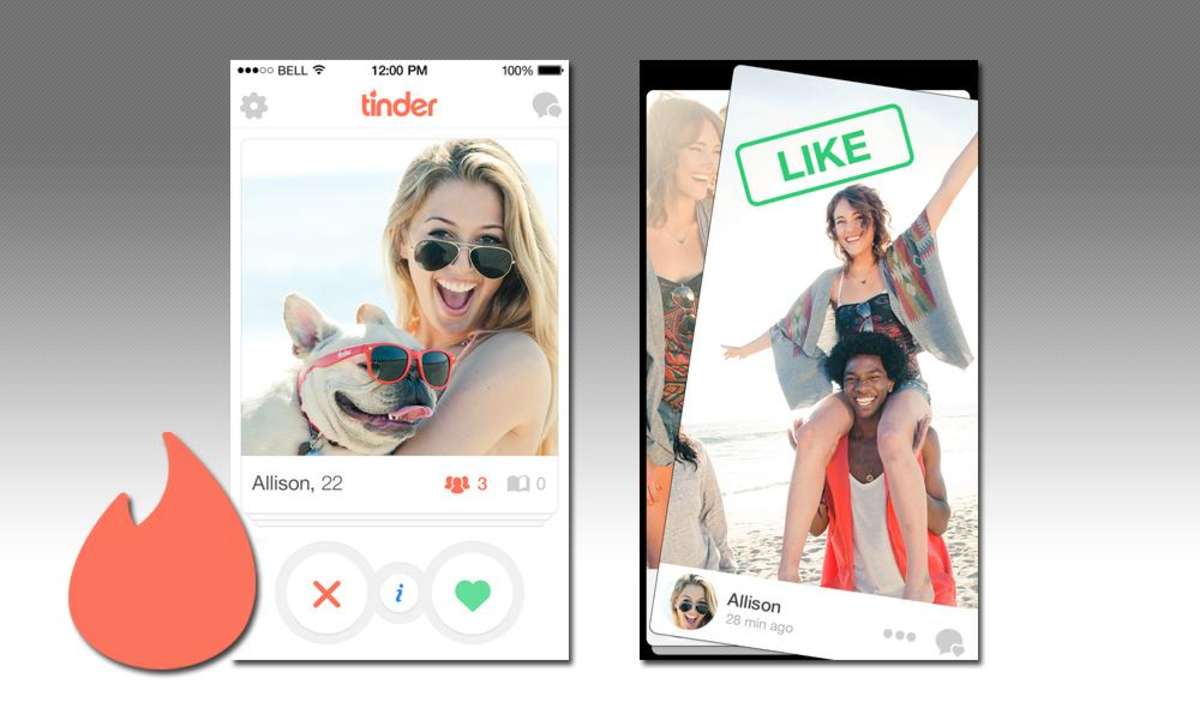Windows-Login: Benutzeranmeldung per Gesichtserkennung
Wer seinen PC mag, der sichert ihn mit einem Kennwort. Doch das muss man fortan bei jedem Neustart eingeben. Komfortabler geht's mit dem kostenlosen Programm Luxand Blink und einer Webam. Dank dieses Duos erkennt Sie Ihr PC künftig am Gesicht.

Mit den Passwörtern ist es eine Qual. Die einfach zu merkenden lassen sich auch durch andere Nutzer leicht erraten und die guten, weil schwierigen, vergisst man zu leicht. Besonders ärgerlich ist das beim Benutzerkonto, denn hier hilft kein Passwort-Manager gegen die Vergesslichkeit. Dank Luxan...
Mit den Passwörtern ist es eine Qual. Die einfach zu merkenden lassen sich auch durch andere Nutzer leicht erraten und die guten, weil schwierigen, vergisst man zu leicht. Besonders ärgerlich ist das beim Benutzerkonto, denn hier hilft kein Passwort-Manager gegen die Vergesslichkeit.
Dank Luxand Blink gehören unkomfortable Logins der Vergangenheit an. Unter Windows Vista und 7 können Sie sich künftig einloggen, in dem Sie Ihr Gesicht vor die Webcam halten. Letztere ist dazu natürlich unverzichtbar, doch in den meisten Notebooks ohnehin ab Werk verbaut.

Von dieser Art Programm gibt es zwar einige und manche sind sogar vom Hersteller des PCs vorinstalliert. Doch Luxand Blink verdient besondere Erwähnung, weil es auch trotz wechselnder Lichtverhältnisse, geänderten Frisuren oder geschminkten Lippen noch zuverlässig funktioniert. Außerdem gibt es seit kurzem auch eine 64-Bit-Version der Software, so dass Nutzer aller Versionen von Vista bzw. 7 in den Genuss der Gesichtserkennung kommen.
Luxand Blink ist mit wenigen Mausklicks installiert. Anschließend startet das englischsprachige Programm automatisch einen Setup-Assistent, der Sie durch die Konfiguration der Kamera führt und dem Computer beibringt, wie Sie aussehen. Sie müssen hier lediglich auf drei Dinge achten:
- Klicken Sie vor "Face authentication is disabled" (Gesichtserkennung ist deaktiviert) auf "Enable" (einschalten).
- Klicken Sie auf "Remember" und folgen Sie den Anweisungen auf dem Bildschirm, um dem Computer Ihr Gesicht zu zeigen. Während die Kamera Ihr Bild zeigt, sollten Sie den Kopf langsam nach links und rechts drehen. So erhöhen Sie die Erkennungsgenauigkeit.
- Am unteren Rand des Programmfensters gibt es die Optionen "High Security" (Hohe Sicherheit) und "High Convenience" (Hoher Komfort). Prinzipiell ist die erhöhte Sicherheit vorzuziehen, doch sie muss von Hand aktiviert werden.